- ppt图表坐标轴自定义:水晶风格的幻灯片流程图模板下载
- ppt背景素材:彩绘系列卡通花卉PPT背景图片
- ppt背景图片简约大方:一组儿童学习教育培训PPT背景图片
- 制作ppt:一键生成高质量PPT,这些AI工具太好用了
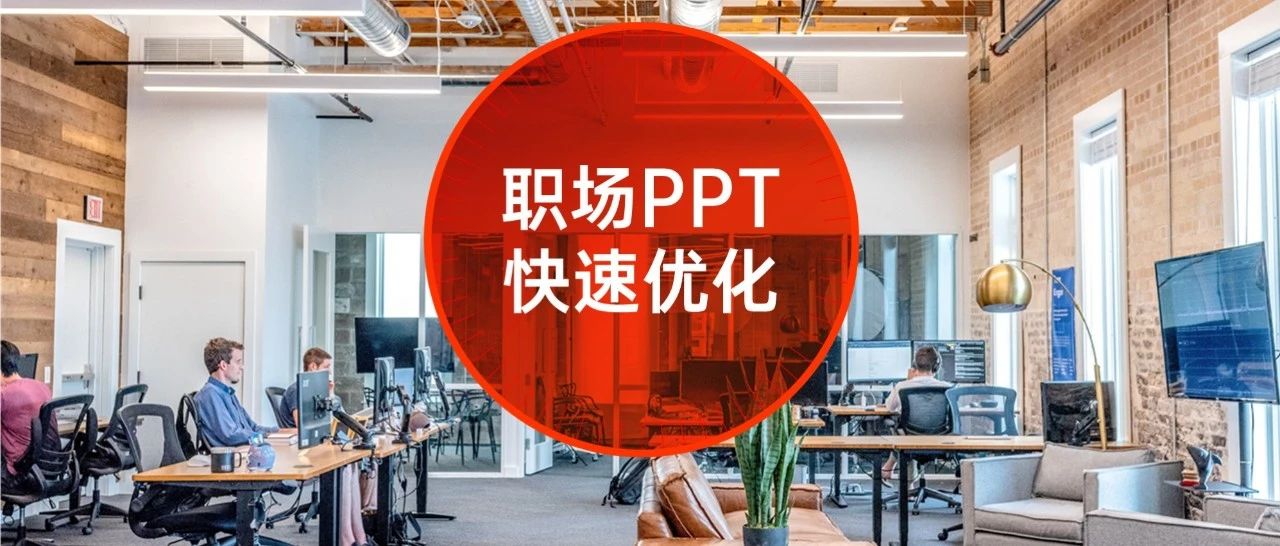
对于大多数职场PPT来讲,因为时间的原因,可能我们并不会花很多的精力,去修饰一页PPT,因为这太耗时间了。
而且,即便是你想要这样去做,那你的领导,可能也不会允许。
那么,问题来了,我们该如何快速的优化职场PPT,并使其变得更具有设计感呢?
这篇文章,就来教你如何用最基础的色块,来快速提升PPT美感。
声明,本篇文章出现的案例均为读者投稿,应该能代表很多职场人的真实PPT水平。
这个方法,对于大多数的职场PPT而言,是通用的,可以快速地让页面变得更有层次感。
而什么叫半屏色块呢?简单点来说,就是不要铺满整个屏幕。
什么意思呢?咱们通过一个案例,先来简单的理解一下。
比如说像这样的一个页面,看起来会很普通,而且很单调,对吗?

那怎么快速的对它进行优化呢?我们只需要缩小底部黄色的色块即可。
就像这样:
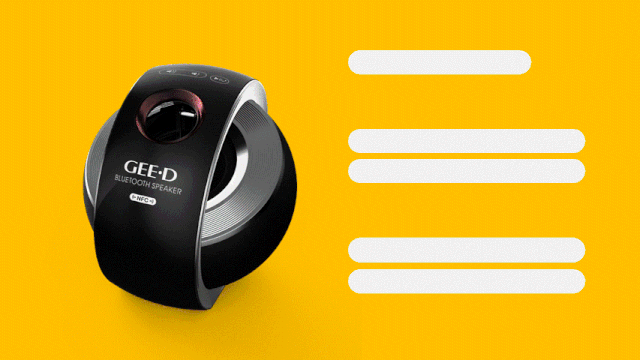
然后,只需要简单的对内容进行处理,把重点放大,整齐的排列在页面上即可完成:

再比如,咱们再来看一个内容较多的案例,比如像这张页面:
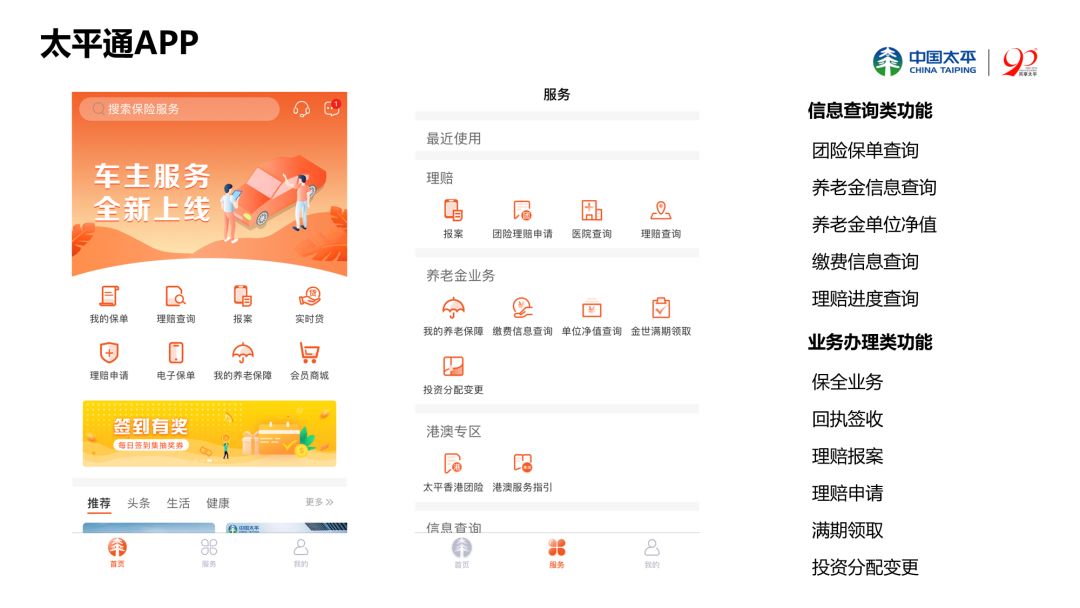
那么,我们应该如何快速的对它进行优化呢?很简单,依旧是插入一个半屏的色块。
为了与矩形的界面相区分,我插入的是一个圆形:
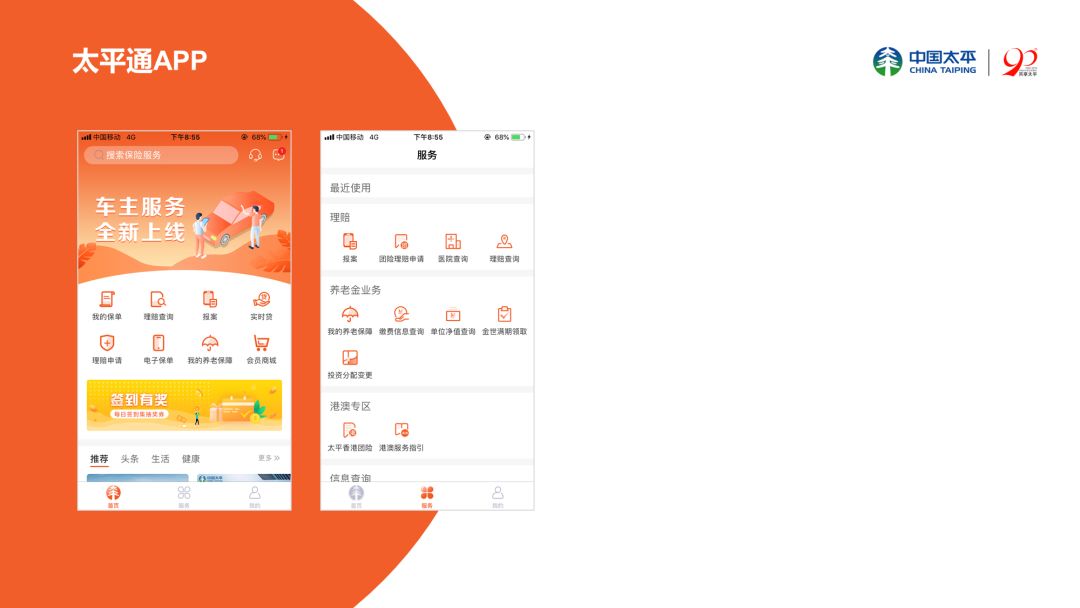
然后,把手机界面放在色块上,在这里,我们可以花10秒钟,为界面加上一个样机壳,可以让图片的边界变得更加清晰:
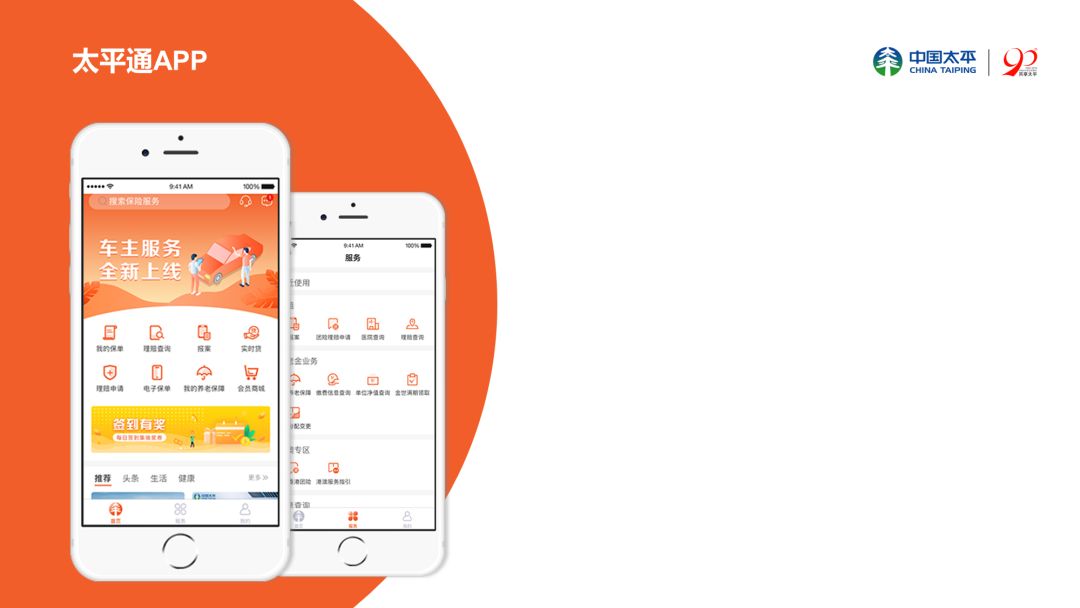
对于右侧的列表型的文字,这种形式太单调。
我们可以把它们拆分,填充在圆角矩形内,这样,在视觉上看起来不至于过于单调:
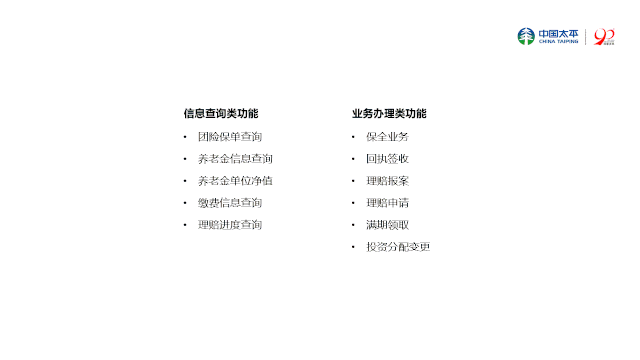
最后,我们把文字内容,也放在页面上,来看一下效果:
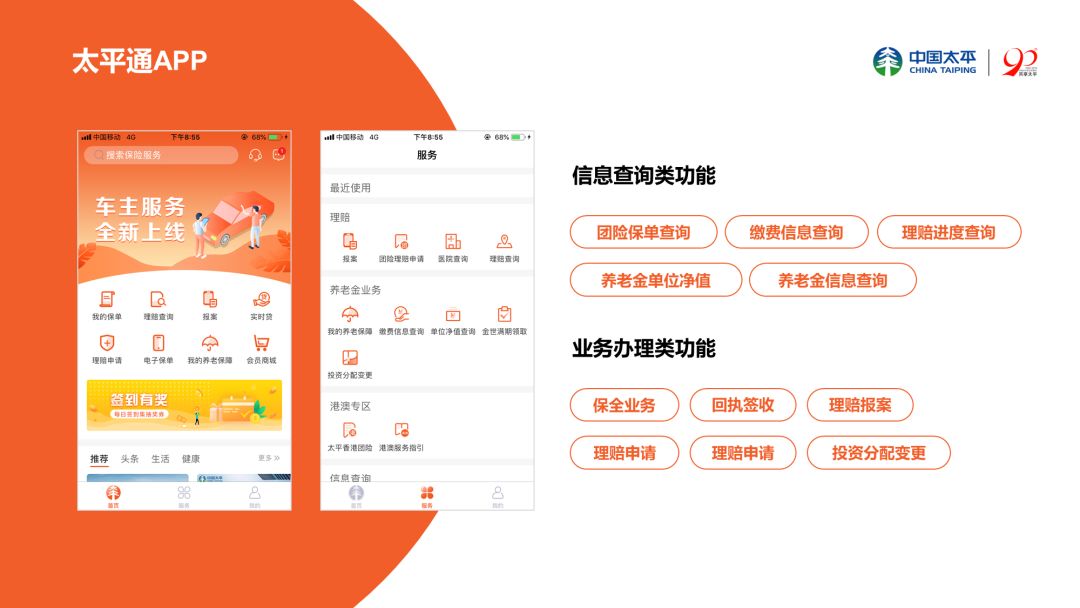
当然,如果你不喜欢圆形,也可以更换其他任意的图形,只要是一个半屏的色块就行。
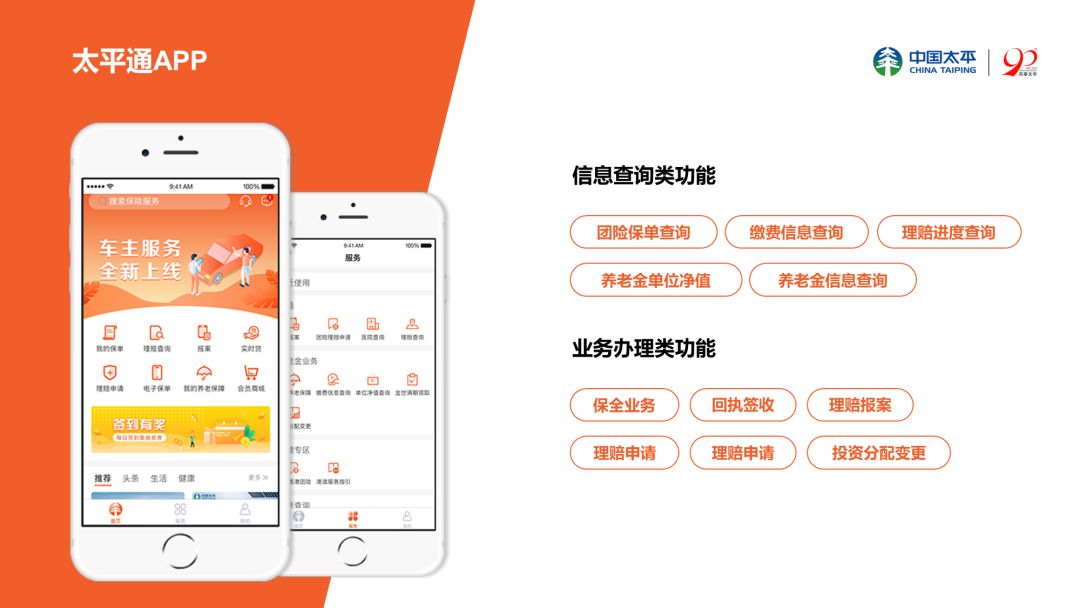
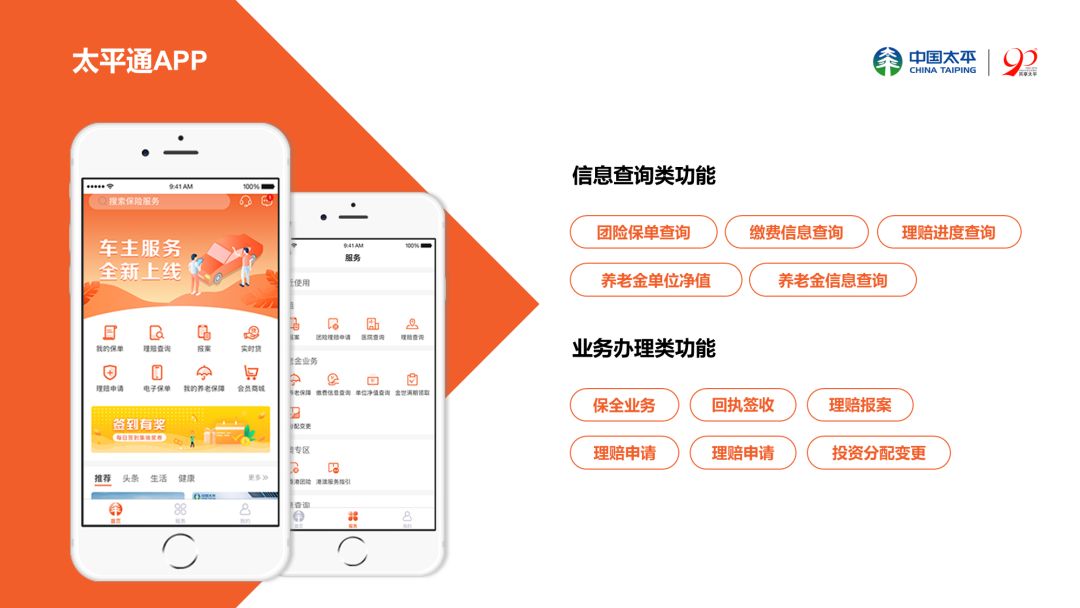
怎么样?是不是很简单?
同理,如果我们以后再看到任何一个,背景很单调的PPT页面,都可以采用这个方法。
比如说我们来排版表格:
上一篇:ppt教学:合理添加修饰元素,让你的PPT更加美观! 下一篇:电脑制作ppt教程:PPT“重新着色”功能的3大用法,让你的PPT锦上添花!
郑重声明:本文版权归原作者所有,转载文章仅为传播更多信息之目的,如作者信息标记有误,请第一时间联系我们修改或删除,多谢。
